PCで作業中に突然フリーズしてしまうと、ソフトの再起動やPCを再起動することが多いと思います。
今回は限定的な症状であるが画面がフリーズした際に使えるちょっとしたショートカットキーの紹介です。
フリーズ時に使えるショートカットキー
Windowsにはビデオドライバ(グラフィックスドライバ)を再起動する為の標準ショートカットキーが用意されており、ショートカットキーを使用することで、フリーズが改善される見込みがあります。
操作は簡単『Winキー + Ctrl + Shift + Bキー』このキー4つを順番でもいいので4つ同時押しします。するとスピーカーからビープ音が鳴り即座にビデオドライバのみが再起動されます。
このショートカットキーの利点としてはPC自体を再起動することなく2~3秒でビデオドライバのみを再起動してくれるところです。
また、使用中のアプリ/ソフトはそのまま残りますので、このショートカットキーでフリーズから脱出できた場合はアプリの保存も可能になります。
※Windows8/10のみ使用可能
フリーズしたときにヒント
上記のショートカットキーで改善されない場合はアプリまたはOS自体がフリーズしている可能性が高くなります。そうなったら保存前のファイルは諦めるしかありません。
アプリがフリーズした場合
PCを再起動する前にアプリ/ソフトのみを終了します。
『Ctrl + Shift + Esc』でタスクマネージャーを起動し、フリースしたアプリを選択し『タスクの終了』をクリックしアプリのみを終了します。残念ながら保存前のファイルは失われます。
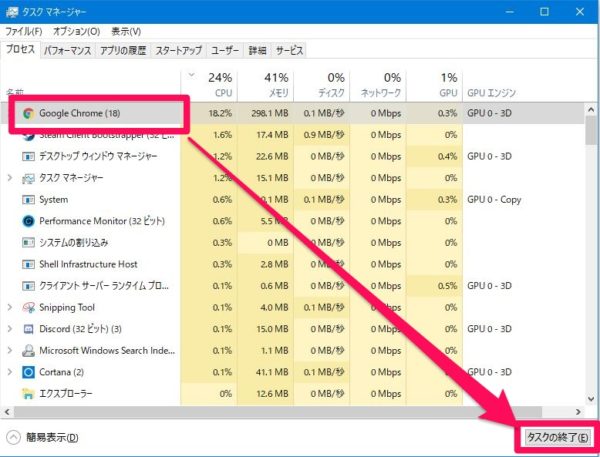
Windowsがフリーズした場合
Windowsがフリーズすることも大いにあります。その場合は『Ctrl + Alt + Del』で開いた青い画面の右下にある電源ボタンからPCを再起動します。
このショートカットキーすら反応しない場合は、PCの再起動が必要になります。
デスクトップPCの場合はリセットボタンから再起動します。PC本体の電源ボタン近くに小さいボタンがあるなら、ほとんどがリセットボタンだと思います。
ノートPCやデスクトップPCにリセットボタンが無い場合は強制終了します。
電源ボタンの5~秒ほど長押しすると強制的に電源を切ることができます。停電やコンセントを抜いた時と同じで電源供給が断たれ状態になりPCがシャットダウンします。
電源が切れたら再びPCを起動します。
強制終了は最後の手段と考えていますが、どうしてもフリーズから復帰できない場合は仕方ありません。
まとめ
フリーズしたらビデオドライバのみをまず再起動します。ただしゲーム中にビデオドライバを再起動したりするとゲーム画面が映らなくなる可能性があります。
アプリがフリーズしたらタスクマネージャーから応答していないアプリのみを終了します。場合によっては終了すらできないこともあります。
そうなったら『Ctrl + Alt + Del』からPCを再起動する。
それでもダメならリセットボタンから再起動または強制終了します。
一番注意しないといけないのはWindows Update中の強制終了は、システムへのダメージが深刻になるのが多いと思います。たとえWindows Updateが長くても丸一日放置するくらい気持ちで待った方がいいと思います。
どうしても、Updateが終了しないようであれば、失敗している可能性があるので、強制終了しか手段がありません。
Update中に強制終了するとWindowsが正常に起動しないのも多く、その場合はセーフモードで起動し、システムの復元やイメージバックアップからの復元で巻き戻ることもできます。
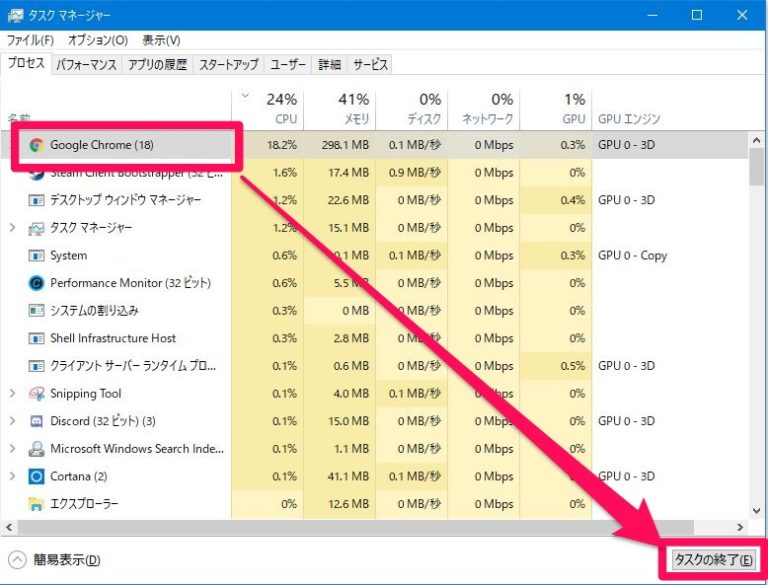
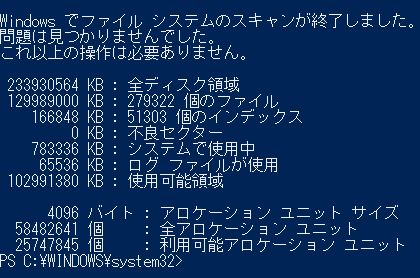
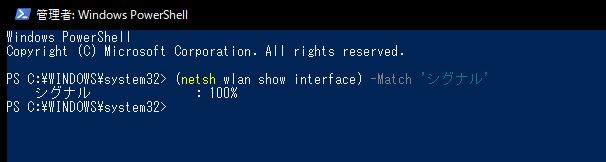
コメント